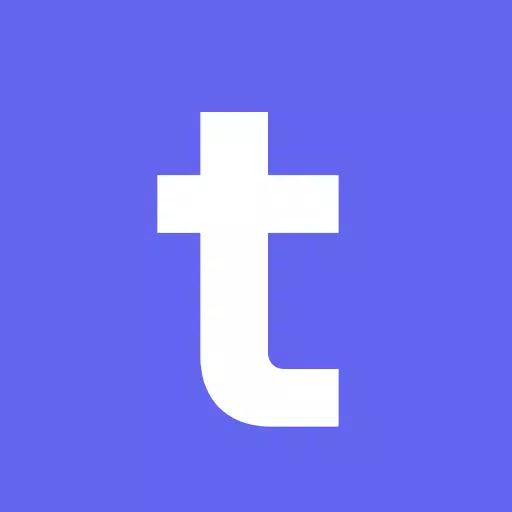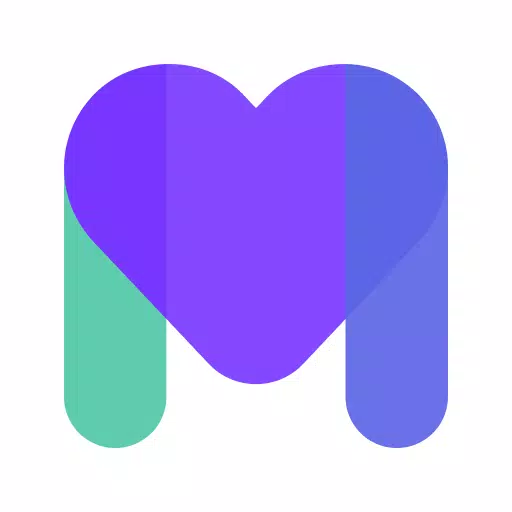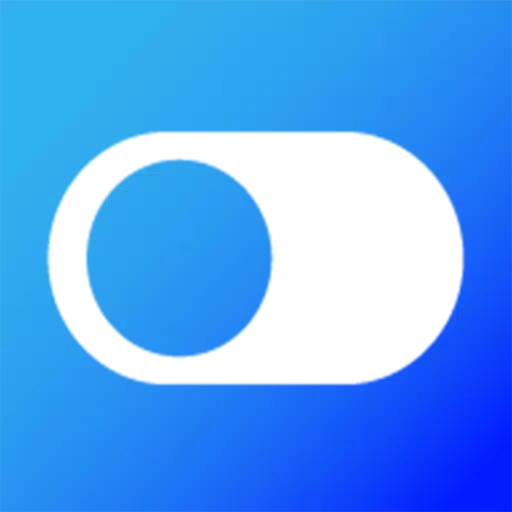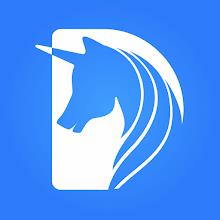ফাইনাল ফ্যান্টাসি 7 পুনর্জন্ম: শেষ হওয়া ওডিসির ভাগ্য শেষ
এই গাইডটি গুগল ক্রোম অনুবাদ বৈশিষ্ট্যের একটি বিস্তৃত ওয়াকথ্রু সরবরাহ করে, বহুভাষিক ওয়েবসাইটগুলির দক্ষ এবং বিরামবিহীন ব্রাউজিং সক্ষম করে। কীভাবে পুরো ওয়েব পৃষ্ঠাগুলি অনুবাদ করা যায়, নির্বাচিত পাঠ্য এবং ভাষার বাধাগুলি কাটিয়ে উঠতে আপনার অনুবাদ সেটিংস কাস্টমাইজ করতে হয় তা শিখুন।
পদক্ষেপ 1:
আপনার গুগল ক্রোম ব্রাউজারের উপরের ডানদিকে কোণে আরও সরঞ্জাম মেনু সন্ধান করুন এবং ক্লিক করুন। (এটি সাধারণত তিনটি উল্লম্ব বিন্দু বা তিনটি অনুভূমিক রেখা দ্বারা প্রতিনিধিত্ব করা হয়))

পদক্ষেপ 2:
ড্রপডাউন মেনুতে, "সেটিংস" নির্বাচন করুন। এটি ব্রাউজারের সেটিংস পৃষ্ঠাটি খুলবে।

পদক্ষেপ 3:
সেটিংস পৃষ্ঠার শীর্ষে অনুসন্ধান বারটি ব্যবহার করুন। প্রাসঙ্গিক সেটিংস দ্রুত সনাক্ত করতে "অনুবাদ" বা "ভাষা" প্রবেশ করান।

পদক্ষেপ 4:
একবার আপনি অনুবাদ সেটিংস (সাধারণত "ভাষা" বা "অনুবাদ পরিষেবাদি" এর অধীনে) সন্ধান করার পরে সেগুলি অ্যাক্সেস করতে ক্লিক করুন।
পদক্ষেপ 5:
ভাষা সেটিংসে, আপনি আপনার ব্রাউজার দ্বারা সমর্থিত ভাষাগুলি তালিকাভুক্ত একটি ড্রপডাউন মেনু পাবেন। "ভাষা যুক্ত করুন" এ ক্লিক করুন বা আপনার বিদ্যমান ভাষাগুলি পর্যালোচনা করুন।

পদক্ষেপ 6:
ভাষা যুক্ত বা পরিচালনা করার পাশাপাশি, "আপনার ভাষায় নেই এমন পৃষ্ঠাগুলি অনুবাদ করার অফার" বিকল্পটি নিশ্চিত করুন। এটি ক্রোমকে আপনার ব্রাউজারের ডিফল্ট ভাষায় নয় পৃষ্ঠাগুলির জন্য স্বয়ংক্রিয়ভাবে অনুবাদ সরবরাহ করতে অনুরোধ করবে। এটি একটি মসৃণ এবং দক্ষ বহুভাষিক ব্রাউজিংয়ের অভিজ্ঞতা নিশ্চিত করে।
- 1 সাইলেন্ট হিল এফ: প্রথম বড় ট্রেলার এবং বিশদ Mar 22,2025
- 2 কল অফ ডিউটি ব্ল্যাক অপস 6 আপডেটের ঘোষণা করেছে Feb 08,2025
- 3 পোকেমন গো ফেস্ট 2025: তারিখ, অবস্থান এবং ইভেন্টের বিবরণ Jan 08,2025
- 4 পোকেমন টিসিজি পকেট: ওয়ান্ডার পিকের তারিখ, সময় এবং প্রচার কার্ড - ফেব্রুয়ারী 2025 Mar 03,2025
- 5 স্টারসিড আপডেট: 2025 জানুয়ারির কোডগুলি প্রকাশিত Feb 25,2025
- 6 ব্ল্যাক মিথ: উকং এর লঞ্চের কয়েকদিন আগে স্টিম চার্টের শীর্ষে রয়েছে Jan 07,2025
- 7 অনন্ত নিকিতে সমস্ত দক্ষতার পোশাক কীভাবে পাবেন Feb 28,2025
- 8 জিটিএ 6: পতন 2025 রিলিজের তারিখের গুজব তীব্রতর Feb 19,2025